标签:img 图形化界面 linux 命令 es2017 root账户 vmw 图形化 9.png ini
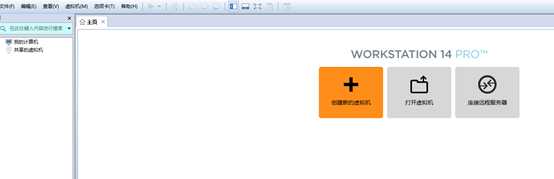
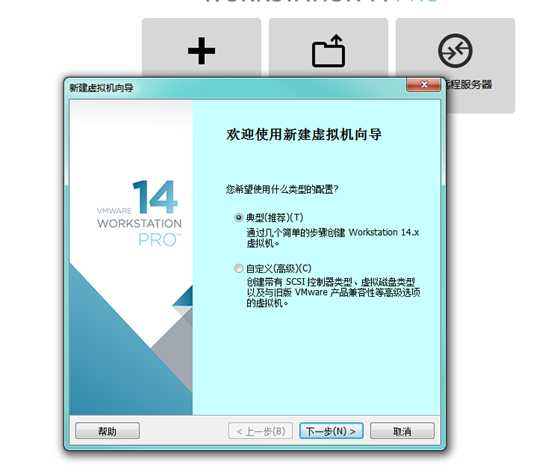

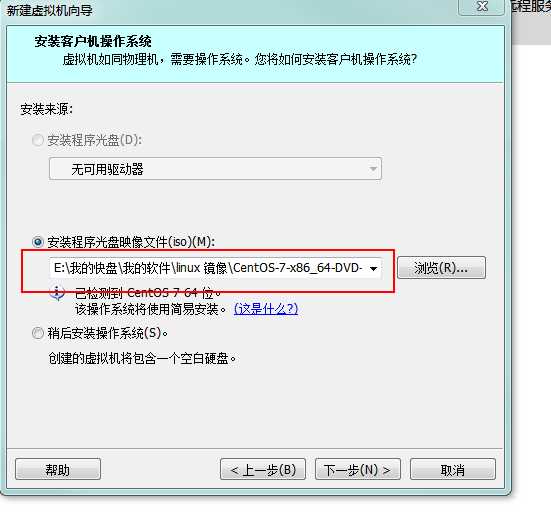
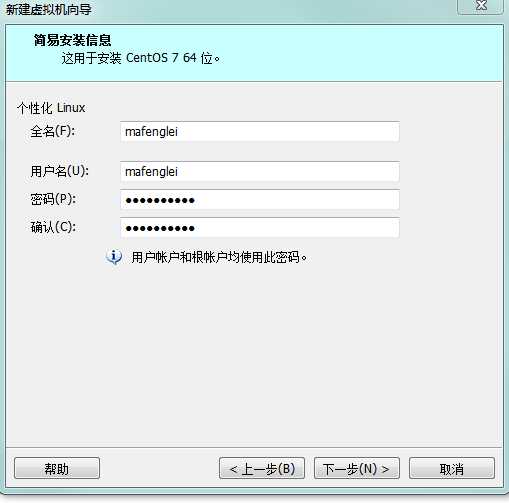
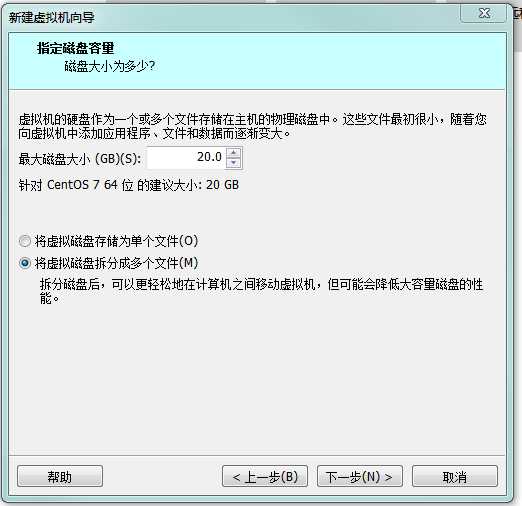
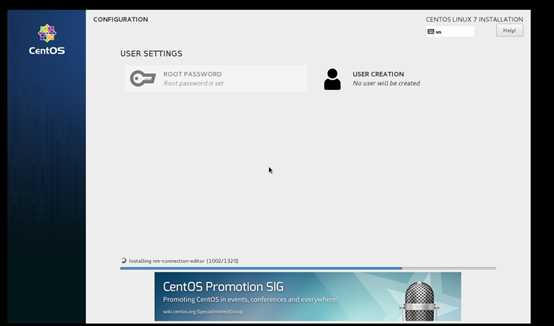
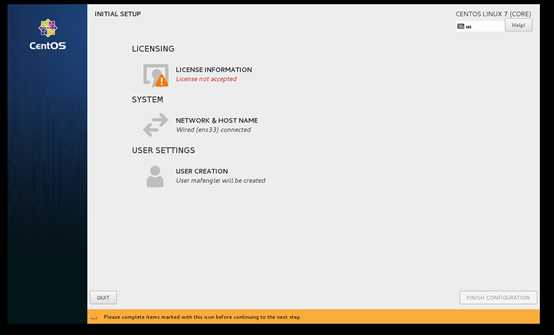
第一项点击进去勾选上
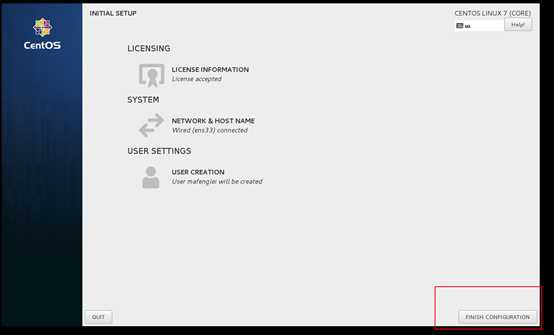
点击上面的 FINISH 完成 即可图形化界面登录
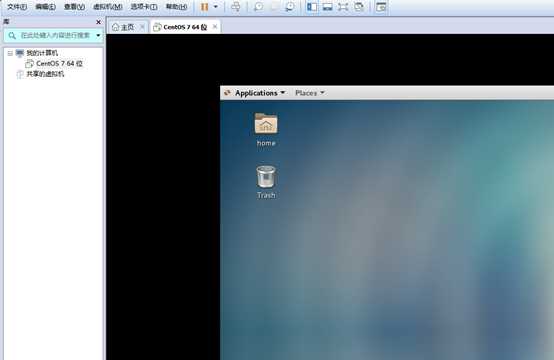
备注用 Ctrl+alt+F2 和 Ctrl+alt+F1 进行切换
Ctrl+alt+F2 切换 linux 命令登录 用户名密码就是刚才自己创建的
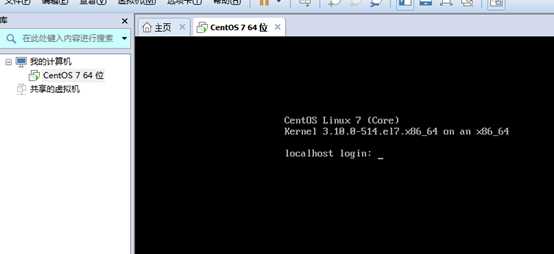
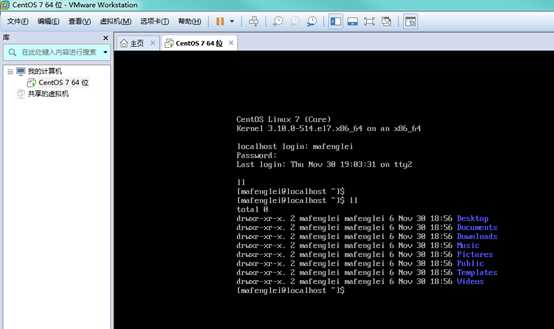
备注: 也可以用root账户登录 秘密就是跟刚才创建自己账户密码一样的
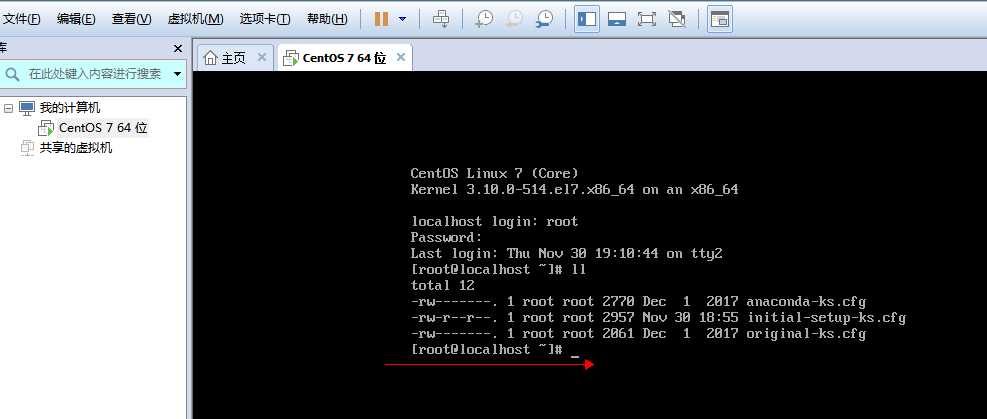
标签:img 图形化界面 linux 命令 es2017 root账户 vmw 图形化 9.png ini
原文地址:http://www.cnblogs.com/xiaolei2017/p/7941138.html